Excel如何设置下拉列表选项呢?
摘要:对于经常要在同一类目中输入常用词语或者常用名称时,我们可以选择设置下拉列表选项来简化操作,下面小编就为大家详细介绍一下,不会的朋友快快来学习...
对于经常要在同一类目中输入常用词语或者常用名称时,我们可以选择设置下拉列表选项来简化操作,下面小编就为大家详细介绍一下,不会的朋友快快来学习吧!
方法/步骤
首先,找出需要使用的表格,并且选中表格中需要设置的单元格。这个表格中我们需要输入每个员工的职称,并在下拉列表中显示出来。
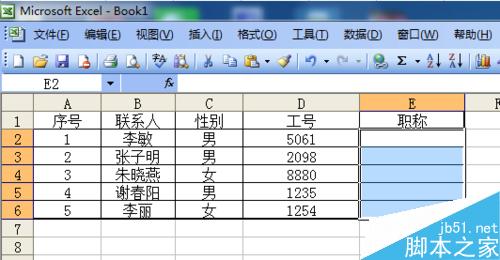
然后,鼠标点击“数据”,选择有效性。
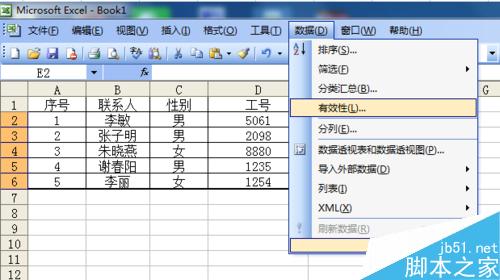
点开数据有效性后,在有效性条件中,选择允许“序列”。
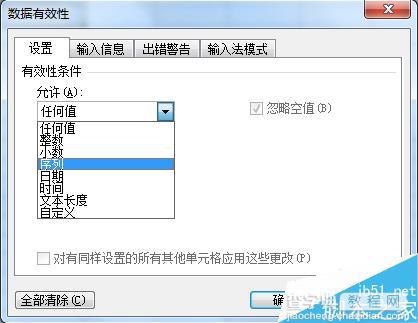
然后在数据有效性的来源中输入需要填写的职称内容“产品经理,产品助理,销售,销售主管”,中间注意用英文模式下的逗号分好,最后点击确认。

测试,点开表格中被设置过的单元格,看到下拉符号,点开下拉符号,显示出之前输入的职称。
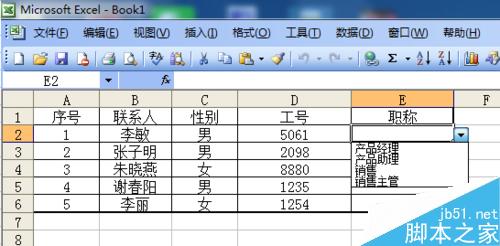
选择对应的职称,测试成功。
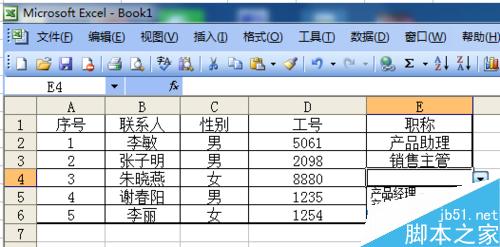
以上就是Excel如何设置下拉列表选项方法介绍,操作不是很难,推荐到查字典教程网,一起来学习吧!
【Excel如何设置下拉列表选项呢?】相关文章:
